Installer WireGuard på iOS
1. Last ned WireGuard
For å koble til OVPN må du først laste ned WireGuard fra App Store.
2. Generer konfigurasjonen(e) du ønsker
Hvorfor OVPN?
Hindre hackere og myndigheter fra å overvåke dine online aktiviteter. OVPN sørger for at du kan surfe anonymt, trygt og raskt. Vår sterke fysiske sikkerhet sammen med vår solide programvaresikkerhet lar oss garantere en helt loggfri VPN-tjeneste.
Learn more3. Skann QR-kode for å importere konfigurasjon
Åpne WireGuard-appen og klikk på Legg til en tunnel og velg deretter Opprett fra QR-kode. Skann QR-koden over, og skriv deretter inn et passende navn for den importerte konfigurasjonen. 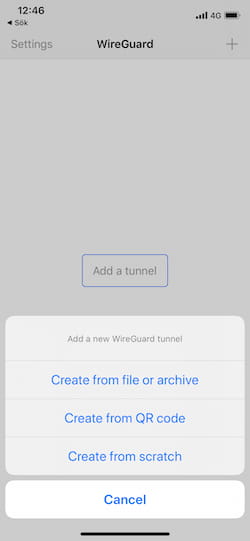
Tillat WireGuard å opprette en VPN-konfigurasjon ved å klikke på Tillat og bekreft den ved å skrive inn iPhone-passordet.
4. Koble til OVPN
Koble til ved å klikke på den grå koblingen som vises ved siden av profilnavnet. 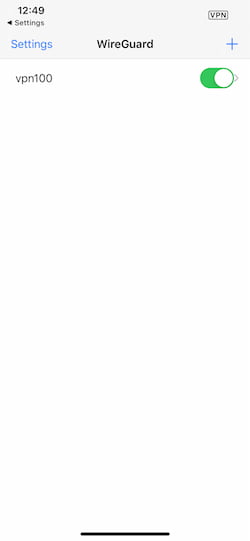
Du bør nå være koblet til OVPN og kunne surfe trygt på Internett. For å sikre at alt ble riktig konfigurert, vennligst sjekk dashbordet for å bekrefte at du er tilkoblet.
Feilsøking
Hvis du blir koblet til OVPN i WireGuard-applikasjonen, men ikke har internettforbindelse, kan du lese feilsøkingsartikkel for WireGuard.
Hvis konfigurasjonsfilene dine ikke blir importert, kan du lese artikkelen vår om legge til din private nøkkel manuelt i konfigurasjonsfilene.

